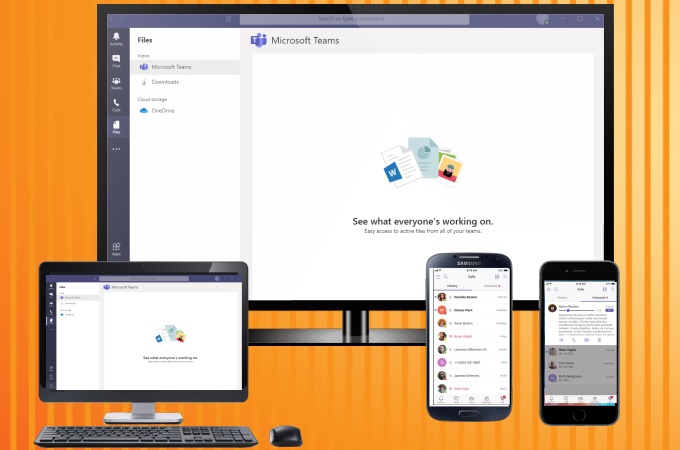
En medio de la pandemia de Covid-19, es mejor seguir trabajando desde casa si es posible para ayudar a aplanar la curva y reducir la posibilidad de infección. Por supuesto, todavía necesitarás reunirse con los miembros de tu equipo de trabajo para las reuniones, por lo que Microsoft Team es una de las mejores herramientas para ayudarte con estas reuniones en línea. Además, ahora es posible compartir la reunión de tu equipo en línea en una pantalla más grande y transmitir Microsoft Teams a la TV con la ayuda de algunas herramientas de duplicación en línea. Enumeramos uno a continuación para tu referencia.
Cómo transmitir Microsoft Teams a la TV usando LetsView
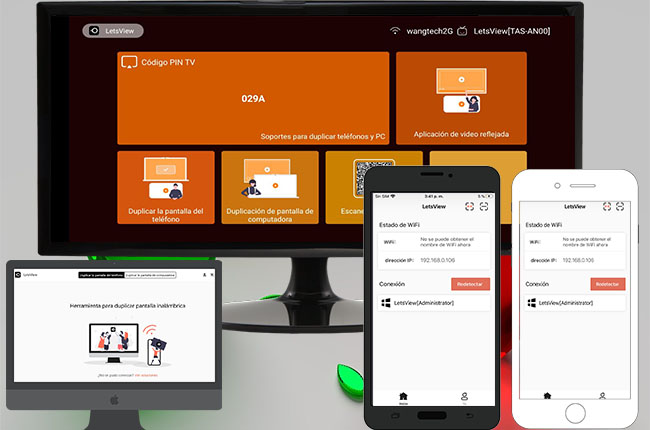
LetsView es un increíble programa gratuito de duplicación de pantalla que puede ayudarte a transmitir Microsoft Teams a la TV. Con compatibilidad en una variedad de dispositivos, puede usar esta maravillosa herramienta en dispositivos que ejecutan Windows y Mac, así como en dispositivos Android e iOS. Con LetsView, realizar una reunión y seminarios en línea será mucho más fácil y sin complicaciones si lo transmite sen una pantalla más grande.
Para PC
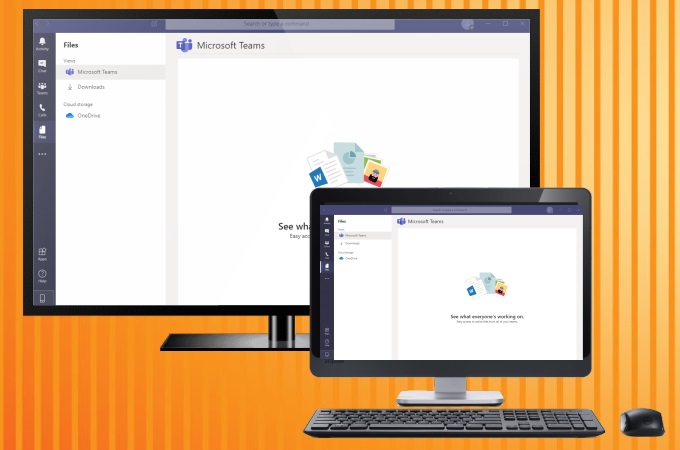
La mayoría de las personas realizan una reunión en línea a través de Microsoft Teams en la PC. Si bien usar tu televisor como una pantalla externa será mucho más fácil para una discusión adecuada, esta increíble herramienta te permite conectar y transmitir tu PC a la TV de forma inalámbrica. Estos son los pasos sobre cómo transmitir Microsoft Teams a la TV.
- Obtén la aplicación en tu PC y haz una copia usando una unidad flash para tu televisor. Una vez copiado en la unidad flash, conéctalo a tu televisor para comenzar la instalación.
- Conecte tanto la PC como el televisor a la misma red WiFi e ingresa el código PIN que aparece en tu televisor en tu PC para iniciar el proceso de duplicación.
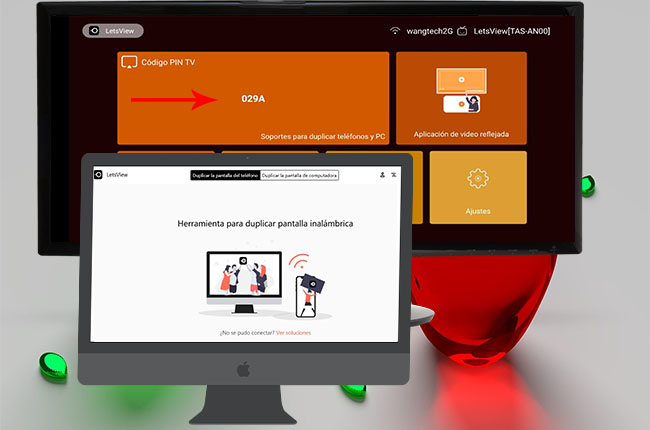
- Finalmente, inicia el programa Microsoft Teams e inicia la conferencia telefónica. Entonces verá todos los contenidos en tu televisor al instante.
Para iOS
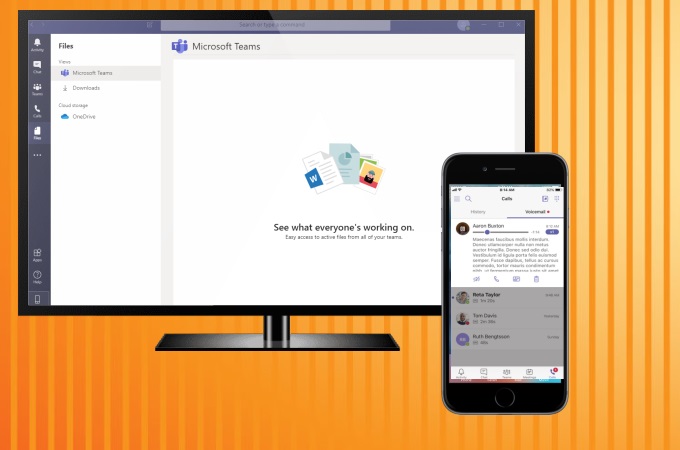
Si inicias o se une a una reunión en un dispositivo iOS, puedes duplicar Microsoft Teams en la TV siguiendo los pasos a continuación.
- Descarga e instala la aplicación en tu dispositivo iOS y tu televisor. Luego, inicia la aplicación en tus dispositivos y asegúrate de que ambos dispositivos estén vinculados bajo la misma conexión WiFi.
- En tu televisor, elije la opción Duplicación de pantalla del móvil. Luego, muestra el Centro de control en tu iOS, luego toca Reflejar Pantalla, luego selecciona LetsView y elija el nombre de tu televisor
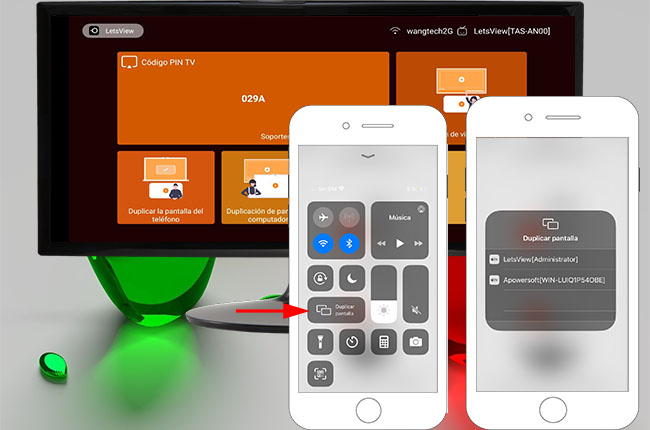
- Luego, puedes abrir Microsoft Teams para iniciar la reunión en tu televisor.
Para Android
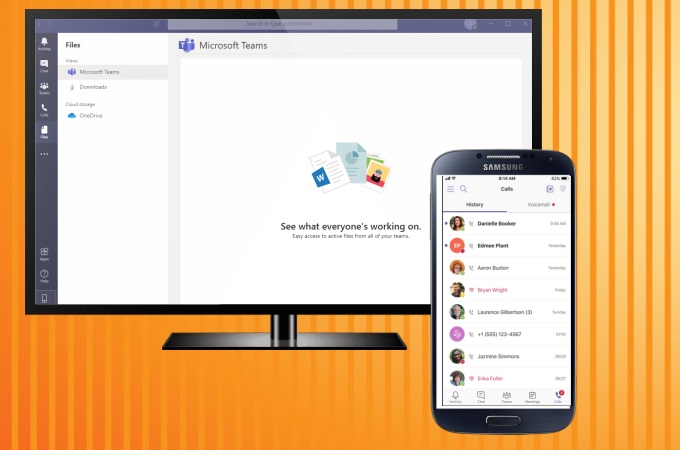
Si estás usando un dispositivo Android, también puedes usar Microsoft Teams en la TV. Estos son los pasos que debe seguir.
- Descarga e instala la herramienta para tu móvil y TV Android.
- Inicia la aplicación y no olvides conectar tu móvil y televisor al mismo WiFi. Luego, los dispositivos disponibles se mostrarán automáticamente en la pantalla de tu móvil Android.
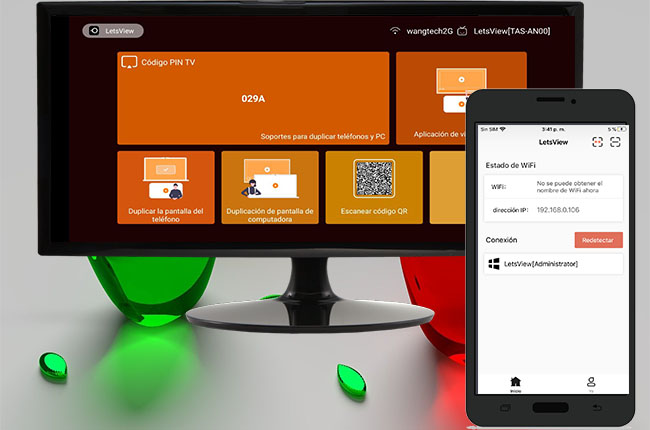
- Toca el nombre de tu televisor para establecer la conexión. Ahora puedes usar tu televisor para iniciar la llamada de Microsoft Teams.
Nota: También puedes usar e ingresar el código PIN y escanear el código QR para vincular tus dispositivos móviles a tu televisor usando LetsView.
Conclusión
Estas son las formas rápidas, fáciles y sin complicaciones de transmitir Microsoft Teams a tu televisor con LetsView, que son excelentes sin importar si inicia una reunión en dispositivos Windows, Apple o Android. En general, esta increíble herramienta es la mejor duplicación de pantalla que puedes usar. Si deseas tener una mejor experiencia de reunión, pruébalo.
 LetsView
LetsView 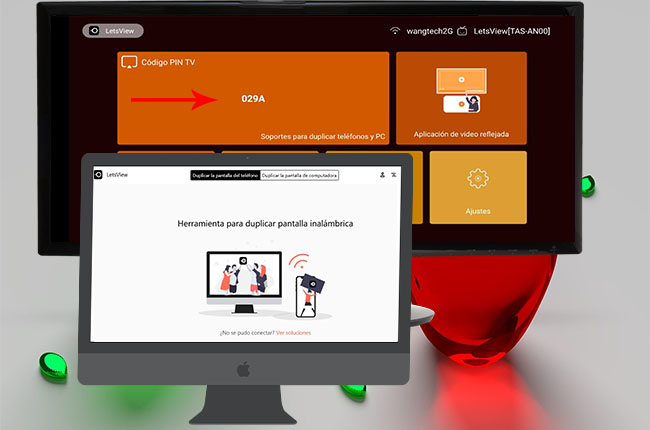
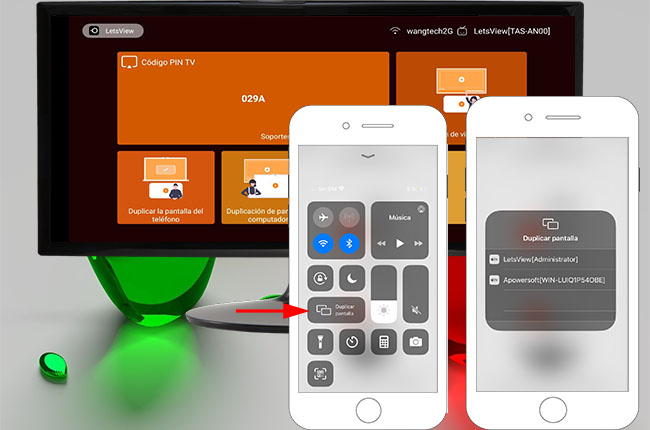
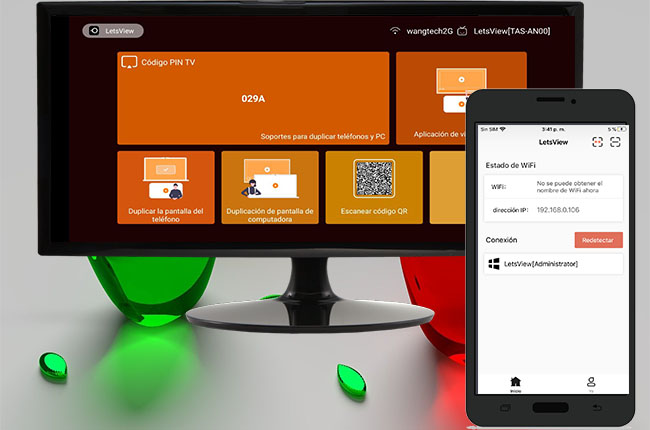










Dejar un comentario